word2007如何进行页面设置 word2007页面设置教程
发布时间:2016-09-27 14:55:46 作者:佚名  我要评论
我要评论
word办公软件是一款比较常用的办公软件,随着微软办公软件版本的更新,word的页面设置发生了稍微的变化,很多朋友不清楚word2007如何进行页面设置的,接下来脚本之家小编给大家带来了word2007页面设置教程,需要的朋友参考下吧
随着微软办公软件版本的不断更新,很多朋友发现WORD的页面设置位置也悄悄的发生了变化,很多新朋友可能有点不太熟悉,word2007如何进行页面设置呢?小编给大家带来了word2007页面设置教程,一起看看吧!
word2007页面设置具体的操作方式如下所示:
如下图,点击“页面布局”以后,你就能找到“页面设置”这样了。
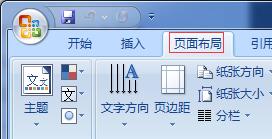
如果你想找回以前老版本的页面设置对话框,请像下面一样操作。
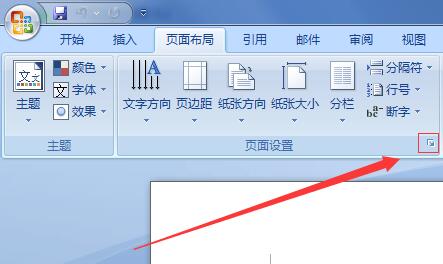
上图中,点击“页面设置”右边蓝线圈住的那小箭头。
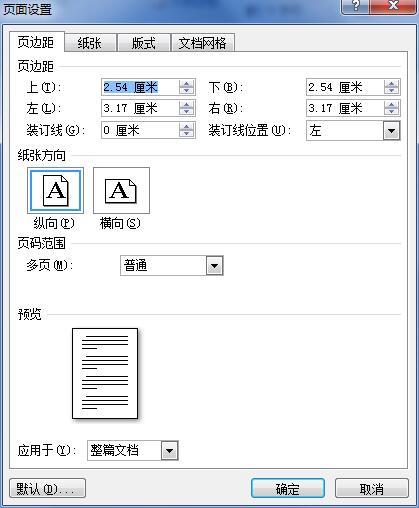
这样,我们就能看到熟悉的旧版本的“页面设置”对话框了。
相关文章
- 我们有时想写一封浪漫的信给TA,或做一些艺术的文档时,边框的设置就有一个很好的修饰作用,那么在Word2007中如何给文档页面设置边框和底纹?下面小编就为大家详细介绍一下2015-12-26
- word怎么可以显示两页,平时看到别人看文章word在显示器显示的是两页就不用拖动鼠标或滑轮那么麻烦了。下面小编就为大家介绍office word2007双页视图或者页面如何设置方法2015-11-02
- 很多时候我们会在word文档页面中添加页眉,如果每页页眉显示在同一个地方很单一,今天小编就告诉大家如何在word2007中设置不同章节页面显示不同页眉2013-05-30
- Word 2007正逐步走入我们的日常工作和生活,想必朋友们一定遇到过这样的排版需求:需要在页面的外侧留白、在正文与留白的交界处需要添加分割线等等要求,总之一定要做得漂亮2008-10-06


最新评论